两台路由器如何组网(两台路由器mesh组网方法)
最后更新:2024-01-03 03:10:24 手机定位技术交流文章
华为路由器组网怎么设置
1.如果在设置路由器时候无法打开路由器登录界面,那就是因为你的计算机网卡没有能从无线路由器上获取到正确的网络参数,比如你的路由器登录IP地址为192.168.1.1,那就设置你 计算机网卡IP地址为192.168.1.2,子网掩码默认为255.255.255.0,网关为192.168.1.1应该就可以了 2.路由器是组建局域网实现网络共享的设备,一般的连接和设置方法如下:将宽带猫出来的网线连接到路由器的WAN口,各个计算机连接到路由器的LAN口(如果是笔记本电脑,也要先使用网线连接一台到路由器之后完成参数设置),计算机网卡的IP地址设置为自动获取,在计算机浏览器的地址栏输入192.168.1.1(有的是192.168.0.1,具体要查看你计算机网卡得到的网络参数,通过网关的IP地址来登录)登录路由器,一般用户名和密码都是admin,根据设置向导来设置,一般选择PPPOE方式,输入你的宽带账号和密码就可以了扩展路由器接无线路由器,第二个路由器设置,有两种方法(前提是第一个路由器已经设置好):第一种方法:动态IP方式(第一个路由为主路由,第二个路由为从路由)1、从路由器插上电,先不要接主路由LAN口,把从路由器复位(恢复出厂);2、电脑连接从路由器任一LAN 口, 进入设置页面;3、按照动态I P方式设置;4、然后再设置一下SSID、加密方式和密码;5、保存、重启;6、设置好以后,把主路由LAN 口接出来的网线接在从路由器的WAN口上。第二种方法:无线AP方式1、先将电脑连接从路由器的LAN端口,把从路由的IP地址改了。例如多数的路由器地址都是192.168.1.1,我们只要将从路由器IP地址改为192.168.1.10即可;2、再在设置里将从路由器的DHCP功能关闭; 3、最后将主路由器接出来的网线接在从路由器的LAN端口上(随便哪一个都行),注意不能是WAN端口。
两台支持华为 HiLink 的路由器可以通过 HiLink 智联方便快捷的级联组网。 以下以两台华为路由A1 Lite为例来介绍组网方法。说明:1、A1 Lite 也可以与其他华为 HiLink 路由器智联,步骤相同。2、其他华为 HiLink 路由器操作方式相同。视频操作指导请点击以下链接:多台华为路由构建子母路由扩展Wi-Fi:https://v.qq.com/x/page/d038321w3qw.html多台荣耀路由扩展Wi-Fi :https://v.qq.com/x/page/n0500edb5ft.html华为 HiLink 智联分为“无线智联”和“网线直连”两种方式。开启分步阅读模式工具材料:华为路由器A1 Lite手机方式一:HiLink无线智联01将其中一台华为路由 A1 Lite 配置上网,确保 Hi 灯绿色常亮。此台称为“主路由”,另一台则为“副路由”。02将副路由(全新或已恢复出厂设置)放置在主路由附近(推荐在1米范围内),并接通电源。此时副路由Hi 灯为红色长亮状态。03观察主路由的 Hi 灯,等待约1分钟后自动变为红色慢闪状态。此时,按一下主路由的 Hi 按键后松开,Hi 灯将闪烁加快。当副路由的 Hi 灯变为绿色常亮时,即表示连接成功。04配对成功后,副路由的 Wi-Fi 名称和密码已变为与主路由相同。您可以将副路由放在合适的地方改善 Wi-Fi 覆盖。为获得更好的效果,建议主路由和副路由之间最多不超过两堵墙。方式二:通过网线直连01如果您装修时各个房间内已经布好了网线,预留了网口(请确保各房间内的网线是连通的),那么您可以通过有线连接两台华为路由 A1 Lite,操作更加简单,连接更加稳定。将其中一台华为路由 A1 Lite 配置上网,确保 Hi 灯绿色常亮。此台称为“主路由”,另一台则为“副路由”。(全新或已恢复出厂设置)02在主路由所在的“房间一”内,将网线一端插入主路由的灰色网口(LAN 接口),另一端插入墙上的网口。03在副路由所在“房间二”内,将网线一端插入副路由的蓝色网口(WAN 接口),另一端插入墙上的网口。接通电源。04观察副路由的 Hi 灯,等待约1分钟后它将开始红色闪烁。继续等待约20秒,Hi灯将变为绿色常亮,即表示配对成功,可以正常使用。此时,副路由的 Wi-Fi 名称和密码与主路由相同。玩机技巧,您的全能向导!01了解手机使用方法,请查阅预置“玩机技巧app”。 玩机技巧,您的全能向导!
两台支持华为 HiLink 智联的路由器可以通过 HiLink 智联方便快捷的级联组网。以下以华为路由A1 Lite 为例介绍两台华为 HiLink 路由如何快速组网,其他华为 HiLink 路由器操作方式相同。(注:部分路由器连接到因特网时Hi 灯为白色常亮,发现其他HiLink 路由时 Hi 灯为橙色慢闪。) 说明:以下步骤仅以两华为路由 A1 Lite 级联为例,A1 Lite 也可以与其他华为 HiLink 路由器智联,步骤相同。华为 HiLink 智联分为“无线智联”和“网线直连”两种方式。方式一:通过无线智联1. 将第一台华为路由 A1 Lite 配置上网,确保 Hi 灯绿色常亮。此台华为路由 A1 Lite称为“主路由”,另一台则为“副路由”。2. 将副路由(全新或已恢复出厂设置)放置在主路由附近(推荐在1米范围内),并接通电源。3.观察主路由的 Hi 灯,等待约1分钟后它将自动变为红色慢闪。此时,用力按一下主路由的 Hi 按键后松开,Hi 灯将闪烁加快。当副路由的 Hi 灯变为绿色常亮时,即表示连接成功。4. 配对成功后,副路由的 Wi-Fi 名称和密码已变为与主路由相同。您可以将副路由放在合适的地方改善 Wi-Fi 覆盖。为获得更好的效果,建议主路由和副路由之间最多不超过两堵墙。您也可以通过 Huawei HiLink APP 连接两台华为路由 A1 Lite。将副路由(全新或已恢复出厂设置)放置在主路由附近(推荐在1米范围内),并接通电源。打开Huawei HiLink APP 会自动检测到新设备,进入首页按照提示添加。观察副路由的指示灯由闪烁变为常亮时即表示连接成功。方式二:通过网线直连如果您装修时各个房间内已经布好了网线,预留了网口(请确保各房间内的网线是连通的),那么您可以通过有线连接两台华为路由 A1 Lite,操作更加简单,连接更加稳定。1.将第一台华为路由 A1 Lite 配置上网,确保 Hi 灯绿色常亮。此台华为路由 A1 Lite 称为“主路由”,另一台则为“副路由”(全新或已恢复出厂设置)。2. 在主路由所在的“房间一”内,将网线一端插入主路由的灰色网口(LAN 接口),另一端插入墙上的网口。3.在副路由所在“房间二”内,将网线一端插入副路由的蓝色网口(WAN 接口),另一端插入墙上的网口。接通电源。 4. 观察副路由的 Hi 灯,等待约1分钟后它将开始红色闪烁。继续等待约20秒,Hi灯将变为绿色常亮,即表示配对成功,可以正常使用。此时,副路由的 Wi-Fi 名称和密码与主路由相同。
华为新品荣耀路由其中卖点之一就是具有一键组网功能,可以让多个荣耀路由通过无线互联建立起一个更大范围的无线网络,整个无线网络一个Wi-Fi名和密码,而且支持无缝漫游,这样即使家里房子再大也不用担心Wi-Fi覆盖不全;最多支持6个路由器。 下面就详细介绍其一键组网功能配置过程供大家参考。一:多台荣耀路由的有线连接。(图1)(1)将上网宽带以太网线接入该WS831-1的WAN口;(2)通过网线将WS831-2的WAN口接入WS831-1的LAN口;(3)通过网线将PC接入WS831PS:此时,第二台WS831是个桥。二:将一台WS831完成上网配置设置荣耀路由上网有三种方式:1.手机连接荣耀路由底部Wi-Fi名称,浏览器访问任网址或直接访问192.168.3.12.手机连接荣耀路由底部Wi-Fi名称,打开HiLink APP进入向导完成配置3.有线(或无线)通过电脑使用浏览器访问任网址或直接访问192.168.3.1登录路由的WEB设置页面。(这里只详细介绍第三中方式设置过程)(1)将上网宽带以太网线接入该WS831的WAN口;(2)通过网线将PC接入该WS831的LAN口(3)在PC上访问192.168.3.1地址,完成快速配置向导;选择下一步选择宽带上网帐号(ppoe)、输入因特网拨号的账号和密码、下一步配置无线网络的名称和密码,完成。配置完成路由重启。(4)完成配置后,通过PC访问192.168.3.1,登陆密码为无线的密码,查看主页面。三:将第二台WS831上电,并注意观察第一台WS831的HI灯的状态1.通过路由HI按钮完成一键快速配置:(1)将第二台出厂状态下的WS831放置在第一台WS831的1m的范围内,并上电启用;(2)观察第一台WS831的HI灯状态,约1min后会由绿灯常亮切换为橙色灯慢闪,慢闪约持续1min;(3)按下第一台WS831的HI按键,按下1s即刻松开,此时第一台WS831的HI灯会由橙色灯慢闪切换为橙色灯快闪;(4)观察第二台WS831的HI灯,在步骤(3)后也会由橙色灯常亮切换为快闪,智联成功后切换为绿灯常亮,第一台WS831最终也是绿灯常亮;2.通过手机APP Hilink完成快速配置。(1)将第二台WS831上电,确保已经启动完成;(2)手机开启WLAN,并接入第一台WS831的无线网络,联网下载HiLink APP,输入密码(无线密码),登录APP主页面,点击“智联”按钮(3)进入“智联”后,点击“添加设备”,再点击“扫描”,再点击“添加”,提交完成(4)观察第二台WS831的HI灯,由橙色灯常亮切换为绿灯常亮,则APP快连完成;PS:1. 绿灯不会闪烁,绿灯闪烁为异常;2. 橙灯闪烁包含快闪和慢闪,快闪对应的是:恢复出厂,智联组网过程中会快闪;慢闪就一种情况,搜索到hilink设备。3. 橙灯常亮,启动过程中,或wps协商,或无WAN上行(无物理连接),或上行链路不通(无WAN IP);4.绿灯常亮,连接正常。四:将第二台WS831移动到需要增强信号覆盖区域,重新上电(1)将第二台WS831移动到需要增强信号覆盖区域,重新上电; (2)手机开启WLAN,连接所配置的第一台的WS831的无线网络名,输入对应的密码,即可在房间内任意位置上网冲浪了
两台支持华为 HiLink 的路由器可以通过 HiLink 智联方便快捷的级联组网。 以下以两台华为路由A1 Lite为例来介绍组网方法。说明:1、A1 Lite 也可以与其他华为 HiLink 路由器智联,步骤相同。2、其他华为 HiLink 路由器操作方式相同。视频操作指导请点击以下链接:多台华为路由构建子母路由扩展Wi-Fi:https://v.qq.com/x/page/d038321w3qw.html多台荣耀路由扩展Wi-Fi :https://v.qq.com/x/page/n0500edb5ft.html华为 HiLink 智联分为“无线智联”和“网线直连”两种方式。开启分步阅读模式工具材料:华为路由器A1 Lite手机方式一:HiLink无线智联01将其中一台华为路由 A1 Lite 配置上网,确保 Hi 灯绿色常亮。此台称为“主路由”,另一台则为“副路由”。02将副路由(全新或已恢复出厂设置)放置在主路由附近(推荐在1米范围内),并接通电源。此时副路由Hi 灯为红色长亮状态。03观察主路由的 Hi 灯,等待约1分钟后自动变为红色慢闪状态。此时,按一下主路由的 Hi 按键后松开,Hi 灯将闪烁加快。当副路由的 Hi 灯变为绿色常亮时,即表示连接成功。04配对成功后,副路由的 Wi-Fi 名称和密码已变为与主路由相同。您可以将副路由放在合适的地方改善 Wi-Fi 覆盖。为获得更好的效果,建议主路由和副路由之间最多不超过两堵墙。方式二:通过网线直连01如果您装修时各个房间内已经布好了网线,预留了网口(请确保各房间内的网线是连通的),那么您可以通过有线连接两台华为路由 A1 Lite,操作更加简单,连接更加稳定。将其中一台华为路由 A1 Lite 配置上网,确保 Hi 灯绿色常亮。此台称为“主路由”,另一台则为“副路由”。(全新或已恢复出厂设置)02在主路由所在的“房间一”内,将网线一端插入主路由的灰色网口(LAN 接口),另一端插入墙上的网口。03在副路由所在“房间二”内,将网线一端插入副路由的蓝色网口(WAN 接口),另一端插入墙上的网口。接通电源。04观察副路由的 Hi 灯,等待约1分钟后它将开始红色闪烁。继续等待约20秒,Hi灯将变为绿色常亮,即表示配对成功,可以正常使用。此时,副路由的 Wi-Fi 名称和密码与主路由相同。玩机技巧,您的全能向导!01了解手机使用方法,请查阅预置“玩机技巧app”。 玩机技巧,您的全能向导!
两台支持华为 HiLink 智联的路由器可以通过 HiLink 智联方便快捷的级联组网。以下以华为路由A1 Lite 为例介绍两台华为 HiLink 路由如何快速组网,其他华为 HiLink 路由器操作方式相同。(注:部分路由器连接到因特网时Hi 灯为白色常亮,发现其他HiLink 路由时 Hi 灯为橙色慢闪。) 说明:以下步骤仅以两华为路由 A1 Lite 级联为例,A1 Lite 也可以与其他华为 HiLink 路由器智联,步骤相同。华为 HiLink 智联分为“无线智联”和“网线直连”两种方式。方式一:通过无线智联1. 将第一台华为路由 A1 Lite 配置上网,确保 Hi 灯绿色常亮。此台华为路由 A1 Lite称为“主路由”,另一台则为“副路由”。2. 将副路由(全新或已恢复出厂设置)放置在主路由附近(推荐在1米范围内),并接通电源。3.观察主路由的 Hi 灯,等待约1分钟后它将自动变为红色慢闪。此时,用力按一下主路由的 Hi 按键后松开,Hi 灯将闪烁加快。当副路由的 Hi 灯变为绿色常亮时,即表示连接成功。4. 配对成功后,副路由的 Wi-Fi 名称和密码已变为与主路由相同。您可以将副路由放在合适的地方改善 Wi-Fi 覆盖。为获得更好的效果,建议主路由和副路由之间最多不超过两堵墙。您也可以通过 Huawei HiLink APP 连接两台华为路由 A1 Lite。将副路由(全新或已恢复出厂设置)放置在主路由附近(推荐在1米范围内),并接通电源。打开Huawei HiLink APP 会自动检测到新设备,进入首页按照提示添加。观察副路由的指示灯由闪烁变为常亮时即表示连接成功。方式二:通过网线直连如果您装修时各个房间内已经布好了网线,预留了网口(请确保各房间内的网线是连通的),那么您可以通过有线连接两台华为路由 A1 Lite,操作更加简单,连接更加稳定。1.将第一台华为路由 A1 Lite 配置上网,确保 Hi 灯绿色常亮。此台华为路由 A1 Lite 称为“主路由”,另一台则为“副路由”(全新或已恢复出厂设置)。2. 在主路由所在的“房间一”内,将网线一端插入主路由的灰色网口(LAN 接口),另一端插入墙上的网口。3.在副路由所在“房间二”内,将网线一端插入副路由的蓝色网口(WAN 接口),另一端插入墙上的网口。接通电源。 4. 观察副路由的 Hi 灯,等待约1分钟后它将开始红色闪烁。继续等待约20秒,Hi灯将变为绿色常亮,即表示配对成功,可以正常使用。此时,副路由的 Wi-Fi 名称和密码与主路由相同。
华为新品荣耀路由其中卖点之一就是具有一键组网功能,可以让多个荣耀路由通过无线互联建立起一个更大范围的无线网络,整个无线网络一个Wi-Fi名和密码,而且支持无缝漫游,这样即使家里房子再大也不用担心Wi-Fi覆盖不全;最多支持6个路由器。 下面就详细介绍其一键组网功能配置过程供大家参考。一:多台荣耀路由的有线连接。(图1)(1)将上网宽带以太网线接入该WS831-1的WAN口;(2)通过网线将WS831-2的WAN口接入WS831-1的LAN口;(3)通过网线将PC接入WS831PS:此时,第二台WS831是个桥。二:将一台WS831完成上网配置设置荣耀路由上网有三种方式:1.手机连接荣耀路由底部Wi-Fi名称,浏览器访问任网址或直接访问192.168.3.12.手机连接荣耀路由底部Wi-Fi名称,打开HiLink APP进入向导完成配置3.有线(或无线)通过电脑使用浏览器访问任网址或直接访问192.168.3.1登录路由的WEB设置页面。(这里只详细介绍第三中方式设置过程)(1)将上网宽带以太网线接入该WS831的WAN口;(2)通过网线将PC接入该WS831的LAN口(3)在PC上访问192.168.3.1地址,完成快速配置向导;选择下一步选择宽带上网帐号(ppoe)、输入因特网拨号的账号和密码、下一步配置无线网络的名称和密码,完成。配置完成路由重启。(4)完成配置后,通过PC访问192.168.3.1,登陆密码为无线的密码,查看主页面。三:将第二台WS831上电,并注意观察第一台WS831的HI灯的状态1.通过路由HI按钮完成一键快速配置:(1)将第二台出厂状态下的WS831放置在第一台WS831的1m的范围内,并上电启用;(2)观察第一台WS831的HI灯状态,约1min后会由绿灯常亮切换为橙色灯慢闪,慢闪约持续1min;(3)按下第一台WS831的HI按键,按下1s即刻松开,此时第一台WS831的HI灯会由橙色灯慢闪切换为橙色灯快闪;(4)观察第二台WS831的HI灯,在步骤(3)后也会由橙色灯常亮切换为快闪,智联成功后切换为绿灯常亮,第一台WS831最终也是绿灯常亮;2.通过手机APP Hilink完成快速配置。(1)将第二台WS831上电,确保已经启动完成;(2)手机开启WLAN,并接入第一台WS831的无线网络,联网下载HiLink APP,输入密码(无线密码),登录APP主页面,点击“智联”按钮(3)进入“智联”后,点击“添加设备”,再点击“扫描”,再点击“添加”,提交完成(4)观察第二台WS831的HI灯,由橙色灯常亮切换为绿灯常亮,则APP快连完成;PS:1. 绿灯不会闪烁,绿灯闪烁为异常;2. 橙灯闪烁包含快闪和慢闪,快闪对应的是:恢复出厂,智联组网过程中会快闪;慢闪就一种情况,搜索到hilink设备。3. 橙灯常亮,启动过程中,或wps协商,或无WAN上行(无物理连接),或上行链路不通(无WAN IP);4.绿灯常亮,连接正常。四:将第二台WS831移动到需要增强信号覆盖区域,重新上电(1)将第二台WS831移动到需要增强信号覆盖区域,重新上电; (2)手机开启WLAN,连接所配置的第一台的WS831的无线网络名,输入对应的密码,即可在房间内任意位置上网冲浪了

如何设置两个无线路由器组网
使用WDS无线桥接组网的设置方法如下: 首先确认前端主路由器的无线信号名称、密码;登然后录新路由器的管理界面;然后开启WDS桥接扫描桥接前端主路由的无线信号;然后记录新路由器的管理IP地址;设置成功,连接上网。

两个无线路由器如何串联?
多台路由器如何串联(级联)?一、应用介绍多台路由器串联,主要是为满足扩大原有的网络范围或者在原有的网络下构建新的网络(子网络)。一般我们会在以下情况使用多个路由器串联:A. 家庭网络中为了扩大无线信号覆盖,会增加新的无线路由器进行信号增强;B. 原来的路由器是有线路由器,为了增加无线信号,也可能会增加无线路由器。C. 为了与邻居共享一条宽带,从邻居家牵网线连接到自家的路由器;D. 为了接入房东提供的网络,需要把自家的路由器连接到房东网络;E. 公司里面,需要在已有网络里面增加一个无线路由器来提供信号;二、设置方法针对不同的需求,有不同的连接方法。当前应用最多的有如下三种,请务必根据实际使用情况选择合适的组网方案:1、WDS(无线桥接)适用环境:家庭或办公环境中,原有路由器信号强度较弱,为了增强无线信号的覆盖范围,多台无线路由器通过WDS无线桥接组网。组网后的效果:多台路由器都在同一局域网,电脑连接任何路由器的LAN口都可以上网,无线终端连接信号后可以漫游,达到信号增强的目的。简要设置方法:1、确认前端主路由器的无线信号名称、密码;2、登录新路由器的管理界面;3、开启WDS桥接扫描桥接前端主路由的无线信号;4、记录新路由器的管理IP地址;设置成功,连接上网。不同型号的路由器设置方法略有差异,请根据路由器的实际型号,参考相应的设置文档:如何设置WDS无线桥接?2、当AP(无线交换机)使用:适用环境:家庭或办公环境中,原有的有线路由器无法提供Wi-Fi信号,现在需要在原有的有线网络上增加无线,将新增路由器当无线AP使用。组网后的效果:网络中增加了无线信号,手机、Pad可以连接无线信号上网;所有终端在同一局域网,属于同一网段,可以相互访问。简要设置步骤:1、登录新路由器的管理界面;2、更改管理IP地址3、设置无线名称和密码;4、关闭DHCP服务器;5、使用网线将LAN口连接到前端网络;设置成功,连接上网。不同型号的路由器设置方法略有差异,请根据路由器的实际型号,参考相应的设置文档:如何设置当作无线交换机使用?3、搭建新网络(子网络)适用环境:要接入邻居、房东或者公司网络,将新增的路由器当作独立的路由器使用。组网后的效果:路由器下的终端均可以上网,且该路由器下的网络是一个小型的局域网(子网络),前端网络无法访问到您的终端,就像拉了一条宽带给您上网。简要设置步骤:1、复位新增的路由器;2、按照的拓扑图连接线路并登录新路由器的界面;3、设置无线名称与密码;4、修改管理地址为其他网段(新购买的路由器无需该操作);5、重启路由器;设置成功,连接上网。
具体步骤如下:1、将直接连接宽带的路由定义为R1,将需要串联到当前网络中的路由定义为R2。连线方法:Lan口接Wan口连接(适用于对IP地址无要求的网络),连接如下图所示:2、路由器1正常设置,打开192.168.1.1,设置登陆账号密码连接上网。3、设置路由器2,在使用电脑单独连接此路由器,使用浏览器访问192.168.1.1,进入它的管理界面。进入DHCP服务器——DHCP服务,将DHCP关闭,保存,如下图:4、如果有无线路由,设置相关的无线信号及密码,保存,如图:5、进入网络参数——LAN口设置,将LAN口IP修改成192.168.1.2(可修改成其他IP,建议在192.168.1.2-192.168.1.50之间),保存并重启,此操作过后,TL-WR845N的管理IP也将变为192.168.1.2。如图:
请在第二个路由器 设置时候 选择中继站模式 跟着提示设置就行了
首先你的路由要支持WDS(网桥)功能,这样才能起到加大信号的作用, 或者你去买个无线AP也可以起到增加信号的作用.
具体步骤如下:1、将直接连接宽带的路由定义为R1,将需要串联到当前网络中的路由定义为R2。连线方法:Lan口接Wan口连接(适用于对IP地址无要求的网络),连接如下图所示:2、路由器1正常设置,打开192.168.1.1,设置登陆账号密码连接上网。3、设置路由器2,在使用电脑单独连接此路由器,使用浏览器访问192.168.1.1,进入它的管理界面。进入DHCP服务器——DHCP服务,将DHCP关闭,保存,如下图:4、如果有无线路由,设置相关的无线信号及密码,保存,如图:5、进入网络参数——LAN口设置,将LAN口IP修改成192.168.1.2(可修改成其他IP,建议在192.168.1.2-192.168.1.50之间),保存并重启,此操作过后,TL-WR845N的管理IP也将变为192.168.1.2。如图:
请在第二个路由器 设置时候 选择中继站模式 跟着提示设置就行了
首先你的路由要支持WDS(网桥)功能,这样才能起到加大信号的作用, 或者你去买个无线AP也可以起到增加信号的作用.

两台路由器怎么组网?
两台路由器组网方法:路由器b做交换机使用。1、路由器a正常设置。2、路由器b设置方法:①、首先要空出wan口,所有的接线都接在lan口上。②、关闭路由b的dhcp服务。③、修改路由b的lan口ip地址(不要与路由器a的网段相同即可),修改IP为192.168.200.200。
这样好办。。。你先接上你的路由。。然后打开IE在浏览器里输入192.168.1.1在路由里/网络参数/LNA口/里面把192.168.1.1改成192.168.1.2改完了以后再把他那边拉过来的线接到LAN口。。。你这边也用LAN口。。。不是有四个吗。。够你用三台。。。。请注意在设置的时候先把你网卡的另一边先接在你的路由上。。。设好了里面的参数后再把他那边拉过来的线接在你的路由器里。。。一定要LAN口。。。请看清楚路由后面。
宽带路由器也是一种共享上网设备,同路由式ADSL Modem相似,它也具有“路由”的功能,可以取代代理服务器的位置而成为客户机的“网关”。客户机就通过这个“网关”来上网。而且,多数宽带路由器上面还带有4口或者5口交换机,客户机只要把网线插在宽带路由器的交换机口中,再进行简单的配置就可以上网了。它的组网方式如图1所示。 图1宽带路由器支持多种Internet接入方式的共享,例如ADSL、FTTB+LAN(光纤到楼+局域网到户)、闭路线宽带(即Cable Modem)、普通56Kbps Modem拨号上网等。不过,对于ADSL接入方式,它只支持以太式ADSL Modem。下面,我们依旧以Windows 2000平台为基础,以ASUS(华硕)AAM6000EV非路由以太式ADSL Modem和TP-Link(普瑞尔)TL-R400宽带路由器为例,来讲解宽带路由器共享ADSL的方法(其他品牌的宽带路由器在设置界面上会有所不同,但需要设置的地方和具体设置内容几乎都是相同的)。首先,确保ADSL Modem工作正常,即我们已经能够通过它上网。然后,我们切断计算机和ADSL Modem的电源,把TL-R400宽带路由器连接进来。图2TL-R400宽带路由器如图2所示,它是专门针对家庭用户和小型办公室而开发的共享上网设备。它集成了4口10/100Mbps交换机,用于连接需要上网的用户计算机。而背面板上的WAN口,则是用来连接ADSL Modem等网络接入设备的。首先,我们把随AAM6000EV附送的那条直通式双绞线连接Modem的RJ-45口和TL-R400的WAN口(原来这条直通式双绞线是用来连接Modem和计算机的),然后,再用直通式双绞线连接计算机上网卡的RJ-45口和TL-R400的交换机口(LAN口)。连接好以后,接通Modem和TL-R400的电源,开启计算机。一、宽带路由器的配置现在,我们要对TL-R400宽带路由器进行简单的配置,让它能够代替计算机进行自动拨号。图3同大多数以太式ADSL Modem一样,TL-R400宽带路由器也具有一个IP地址,且采用Web页管理方式。我们可以在IE浏览器地址栏中输入“http://xxx.xxx.xxx.xxx”进入管理页面来对它进行设置。TL-R400出厂时默认的IP地址是“192.168.123.254”,子网掩码为“255.255.255.0”。我们要注意,现在直接在计算机的IE浏览器地址栏中输入“http://192.168.123.254”是无法访问管理页面的,道理很简单:IP地址要处于同一个网段才可以进行访问。于是我们首先要修改计算机本地连接的IP地址。图4在系统桌面上鼠标右击“网上邻居”图标,在弹出的快捷菜单中选择“属性”项,弹出的“网络和拨号连接”对话框。在该对话框中选中“本地连接”,再鼠标右击,在弹出的菜单中选择“属性”项,进入“本地连接 属性”对话框。在该对话框中,选择“Internet协议(TCP/IP)”项,点击“属性”按钮,进入“TCP/IP属性”对话框。在该对话框中,将IP地址设置为“192.168.123.x”(x为1~253的自然数)(例如本例中的“192.168.123.200”),同时将网关设置为“192.168.123.254”(图3)。连续两次“确定”后,设置立即生效。现在,我们可以在IE地址栏中输入“http://192.168.123.254”进入TL-R400的管理页面了。图5在出现的登陆页面左侧登录框输入默认密码“admin”进入管理页面。在管理页面左侧的菜单中,选择“Primary Setup”(主要设置)项,出现如图4所示的对话框。在该对话框中,显示有TL-R400的默认IP地址以及WAN(广域网)的类型,默认为“Dynamic IP Address”(动态IP地址)。点击“Change”(更改)按钮,进入图5所示对话框,在该对话框中,我们需要点选“PPP over Ethernet”来将WAN类型更改为“PPPoE”(局域网上的点对点协议),这是因为ADSL拨号采用的是该协议。点选后,点击“Save”按钮进入下一步的对话框。在这里,我们需要设定ADSL的账号和密码(即ISP提供给你的ADSL用户名和密码),以后,拨号的任务就交给TL-R400了。填写完毕,我们需要保存设置。不过且慢!!我们仔细思考网上数据传送到用户计算机的过程,是从Internet→ADSL Modem→宽带路由器→本机,而前面我们已经看到为了访问宽带路由器,我们必须将本地连接的IP地址段和宽带路由器的IP地址段统一起来才行,那么,进而联想到ADSL Modem——ASUS AAM6000EV以太式ADSL Modem的默认私有IP地址是“192.168.1.1”(多数以太式ADSL Modem出厂默认IP地址都是“192.168.1.1”),子网掩码为“255.255.255.0”。很显然,和“192.168.254.x”不在一个网段上,也就是说,这时TL-R400是无法访问ADSL Modem的,数据也无法传送。只有当ADSL Modem、宽带路由器、本地连接三者的IP地址段统一的时候,才能实现互访和数据传输!所以,我们还需要将TL-R400的IP地址进行修改,我们建议将IP地址修改成与ADSL Modem同网段,例如本例的“192.168.1.2”,子网掩码“255.255.255.0”(图6)。最后点击“Save”按钮保存设置,并点击“Reboot”立即重新启动TL-R400宽带路由器使设置生效。图6二、客户机的配置当TL-R400重新启动后,会弹出一个显示有“System is restarted Please reconnect manually”(系统已重启,请手动连接)字样的对话框让我们重新连接管理页面。这时你再次在IE地址栏中输入“http://192.168.123.254”已无法访问该管理页面了,因为TL-R400的IP地址段已经做了修改,和现有本地连接的IP地址又不在一个段上了。所以现在我们需要重新配置客户机。图7进入图4所示对话框,在这里,将IP地址修改为“192.168.1.x”(x为3~255的自然数)(本例中为“192.168.1.3),子网掩码依旧是“255.255.255.0”。由于TL-R400现在取代了以前的代理服务器,起到一个“网关”的作用,所以这里我们将“网关”设置为TL-R400的IP地址“192.168.1.2”。由于采用的是“网关”式共享,那么客户机的DNS服务器也应该指向“网关”,即“192.168.1.2”(图7)(关于这一点,我们在用SyGate共享组网时已提及)。三、宽带路由器拨号连接Internet现在,ADSL Modem、宽带路由器、本地连接的私有IP地址都处在同一个网段下,能够实现数据传送了。在IE地址栏中输入“http://192.168.1.2”,然后输入管理密码进入TL-R400管理页面,点击右下角的“Connect”按钮进行拨号连接。等待约5秒钟后,连接成功,同时TL-R400将显示获得的公有IP地址、ISP的DNS服务器地址等信息(图8)。图8现在客户机可以上网了。打开IE,输入网址——Go!!以后要上网时,只要将ADSL Modem和TL-R400的电源打开,TL-R400就会自动拨号并连接上Internet。这时计算机登录后,就可以直接上网了,无须任何额外的操作。如果不想上网了,关闭TL-R400的电源即可。TL-R400支持4台计算机共享上网,如果多于4台计算机,可以再加一个集线器(或交换机),组网方式如图9。图9【路由式ADSL共享的优缺点】可能有的读者会说,我又不要共享上网,路由不路由无所谓。的确,如果对于单机上网的用户来说,路由与否,似乎并不是很重要,但对于需要共享的用户来说,路由与否,的确有着比较直观的差异。最后我们再总结一下路由模式的利弊,大家可依据自己的实际情况决定是否采用路由方式。优点1.组网方便,且不需要单独一台计算机作为代理服务器,可以降低损耗并节约电费^__^。2.一次设置后,计算机开机便可上网,无须在安装拨号软件进行拨号,非常方便省事。3.所有计算机都不暴露在公网中,相对比较安全。如果开启了宽带路由器的防火墙功能,上网安全将得到进一步的保障!缺点1.所有计算机都没有公有IP地址了,暴露在外的是路由式ADSL Modem或宽带路由器。某些需要公有IP地址的应用(例如点对点信息共享,如P2P;各种服务器架设,例如流媒体服务器、邮件服务器等)需要靠端口映射来实现。尽管多数ADSL Modem和宽带路由器支持端口映射,但还是需要单独设置,显得不那么方便。 2.支持的共享计算机数量有限,比不上采用单独的代理服务器/网关计算机的共享方式。一般路由式ADSL Modem能够稳定地支持到5~12台,而能够稳定地支持60台计算机共享的宽带路由器(不带交换机,还需要单独购买交换机或者集线器)则需要2000多元,价格并不便宜。
现在你的设备是 一个ADSL 两个路由器 1-ADSL宽带,路由器 2-adsl宽带,路由器,路由器(当成交换机)
这样好办。。。你先接上你的路由。。然后打开IE在浏览器里输入192.168.1.1在路由里/网络参数/LNA口/里面把192.168.1.1改成192.168.1.2改完了以后再把他那边拉过来的线接到LAN口。。。你这边也用LAN口。。。不是有四个吗。。够你用三台。。。。请注意在设置的时候先把你网卡的另一边先接在你的路由上。。。设好了里面的参数后再把他那边拉过来的线接在你的路由器里。。。一定要LAN口。。。请看清楚路由后面。
宽带路由器也是一种共享上网设备,同路由式ADSL Modem相似,它也具有“路由”的功能,可以取代代理服务器的位置而成为客户机的“网关”。客户机就通过这个“网关”来上网。而且,多数宽带路由器上面还带有4口或者5口交换机,客户机只要把网线插在宽带路由器的交换机口中,再进行简单的配置就可以上网了。它的组网方式如图1所示。 图1宽带路由器支持多种Internet接入方式的共享,例如ADSL、FTTB+LAN(光纤到楼+局域网到户)、闭路线宽带(即Cable Modem)、普通56Kbps Modem拨号上网等。不过,对于ADSL接入方式,它只支持以太式ADSL Modem。下面,我们依旧以Windows 2000平台为基础,以ASUS(华硕)AAM6000EV非路由以太式ADSL Modem和TP-Link(普瑞尔)TL-R400宽带路由器为例,来讲解宽带路由器共享ADSL的方法(其他品牌的宽带路由器在设置界面上会有所不同,但需要设置的地方和具体设置内容几乎都是相同的)。首先,确保ADSL Modem工作正常,即我们已经能够通过它上网。然后,我们切断计算机和ADSL Modem的电源,把TL-R400宽带路由器连接进来。图2TL-R400宽带路由器如图2所示,它是专门针对家庭用户和小型办公室而开发的共享上网设备。它集成了4口10/100Mbps交换机,用于连接需要上网的用户计算机。而背面板上的WAN口,则是用来连接ADSL Modem等网络接入设备的。首先,我们把随AAM6000EV附送的那条直通式双绞线连接Modem的RJ-45口和TL-R400的WAN口(原来这条直通式双绞线是用来连接Modem和计算机的),然后,再用直通式双绞线连接计算机上网卡的RJ-45口和TL-R400的交换机口(LAN口)。连接好以后,接通Modem和TL-R400的电源,开启计算机。一、宽带路由器的配置现在,我们要对TL-R400宽带路由器进行简单的配置,让它能够代替计算机进行自动拨号。图3同大多数以太式ADSL Modem一样,TL-R400宽带路由器也具有一个IP地址,且采用Web页管理方式。我们可以在IE浏览器地址栏中输入“http://xxx.xxx.xxx.xxx”进入管理页面来对它进行设置。TL-R400出厂时默认的IP地址是“192.168.123.254”,子网掩码为“255.255.255.0”。我们要注意,现在直接在计算机的IE浏览器地址栏中输入“http://192.168.123.254”是无法访问管理页面的,道理很简单:IP地址要处于同一个网段才可以进行访问。于是我们首先要修改计算机本地连接的IP地址。图4在系统桌面上鼠标右击“网上邻居”图标,在弹出的快捷菜单中选择“属性”项,弹出的“网络和拨号连接”对话框。在该对话框中选中“本地连接”,再鼠标右击,在弹出的菜单中选择“属性”项,进入“本地连接 属性”对话框。在该对话框中,选择“Internet协议(TCP/IP)”项,点击“属性”按钮,进入“TCP/IP属性”对话框。在该对话框中,将IP地址设置为“192.168.123.x”(x为1~253的自然数)(例如本例中的“192.168.123.200”),同时将网关设置为“192.168.123.254”(图3)。连续两次“确定”后,设置立即生效。现在,我们可以在IE地址栏中输入“http://192.168.123.254”进入TL-R400的管理页面了。图5在出现的登陆页面左侧登录框输入默认密码“admin”进入管理页面。在管理页面左侧的菜单中,选择“Primary Setup”(主要设置)项,出现如图4所示的对话框。在该对话框中,显示有TL-R400的默认IP地址以及WAN(广域网)的类型,默认为“Dynamic IP Address”(动态IP地址)。点击“Change”(更改)按钮,进入图5所示对话框,在该对话框中,我们需要点选“PPP over Ethernet”来将WAN类型更改为“PPPoE”(局域网上的点对点协议),这是因为ADSL拨号采用的是该协议。点选后,点击“Save”按钮进入下一步的对话框。在这里,我们需要设定ADSL的账号和密码(即ISP提供给你的ADSL用户名和密码),以后,拨号的任务就交给TL-R400了。填写完毕,我们需要保存设置。不过且慢!!我们仔细思考网上数据传送到用户计算机的过程,是从Internet→ADSL Modem→宽带路由器→本机,而前面我们已经看到为了访问宽带路由器,我们必须将本地连接的IP地址段和宽带路由器的IP地址段统一起来才行,那么,进而联想到ADSL Modem——ASUS AAM6000EV以太式ADSL Modem的默认私有IP地址是“192.168.1.1”(多数以太式ADSL Modem出厂默认IP地址都是“192.168.1.1”),子网掩码为“255.255.255.0”。很显然,和“192.168.254.x”不在一个网段上,也就是说,这时TL-R400是无法访问ADSL Modem的,数据也无法传送。只有当ADSL Modem、宽带路由器、本地连接三者的IP地址段统一的时候,才能实现互访和数据传输!所以,我们还需要将TL-R400的IP地址进行修改,我们建议将IP地址修改成与ADSL Modem同网段,例如本例的“192.168.1.2”,子网掩码“255.255.255.0”(图6)。最后点击“Save”按钮保存设置,并点击“Reboot”立即重新启动TL-R400宽带路由器使设置生效。图6二、客户机的配置当TL-R400重新启动后,会弹出一个显示有“System is restarted Please reconnect manually”(系统已重启,请手动连接)字样的对话框让我们重新连接管理页面。这时你再次在IE地址栏中输入“http://192.168.123.254”已无法访问该管理页面了,因为TL-R400的IP地址段已经做了修改,和现有本地连接的IP地址又不在一个段上了。所以现在我们需要重新配置客户机。图7进入图4所示对话框,在这里,将IP地址修改为“192.168.1.x”(x为3~255的自然数)(本例中为“192.168.1.3),子网掩码依旧是“255.255.255.0”。由于TL-R400现在取代了以前的代理服务器,起到一个“网关”的作用,所以这里我们将“网关”设置为TL-R400的IP地址“192.168.1.2”。由于采用的是“网关”式共享,那么客户机的DNS服务器也应该指向“网关”,即“192.168.1.2”(图7)(关于这一点,我们在用SyGate共享组网时已提及)。三、宽带路由器拨号连接Internet现在,ADSL Modem、宽带路由器、本地连接的私有IP地址都处在同一个网段下,能够实现数据传送了。在IE地址栏中输入“http://192.168.1.2”,然后输入管理密码进入TL-R400管理页面,点击右下角的“Connect”按钮进行拨号连接。等待约5秒钟后,连接成功,同时TL-R400将显示获得的公有IP地址、ISP的DNS服务器地址等信息(图8)。图8现在客户机可以上网了。打开IE,输入网址——Go!!以后要上网时,只要将ADSL Modem和TL-R400的电源打开,TL-R400就会自动拨号并连接上Internet。这时计算机登录后,就可以直接上网了,无须任何额外的操作。如果不想上网了,关闭TL-R400的电源即可。TL-R400支持4台计算机共享上网,如果多于4台计算机,可以再加一个集线器(或交换机),组网方式如图9。图9【路由式ADSL共享的优缺点】可能有的读者会说,我又不要共享上网,路由不路由无所谓。的确,如果对于单机上网的用户来说,路由与否,似乎并不是很重要,但对于需要共享的用户来说,路由与否,的确有着比较直观的差异。最后我们再总结一下路由模式的利弊,大家可依据自己的实际情况决定是否采用路由方式。优点1.组网方便,且不需要单独一台计算机作为代理服务器,可以降低损耗并节约电费^__^。2.一次设置后,计算机开机便可上网,无须在安装拨号软件进行拨号,非常方便省事。3.所有计算机都不暴露在公网中,相对比较安全。如果开启了宽带路由器的防火墙功能,上网安全将得到进一步的保障!缺点1.所有计算机都没有公有IP地址了,暴露在外的是路由式ADSL Modem或宽带路由器。某些需要公有IP地址的应用(例如点对点信息共享,如P2P;各种服务器架设,例如流媒体服务器、邮件服务器等)需要靠端口映射来实现。尽管多数ADSL Modem和宽带路由器支持端口映射,但还是需要单独设置,显得不那么方便。 2.支持的共享计算机数量有限,比不上采用单独的代理服务器/网关计算机的共享方式。一般路由式ADSL Modem能够稳定地支持到5~12台,而能够稳定地支持60台计算机共享的宽带路由器(不带交换机,还需要单独购买交换机或者集线器)则需要2000多元,价格并不便宜。
现在你的设备是 一个ADSL 两个路由器 1-ADSL宽带,路由器 2-adsl宽带,路由器,路由器(当成交换机)
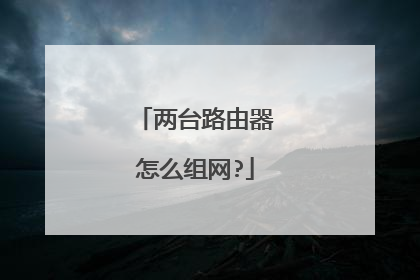
两台华为路由器怎么组网
两台路由器组网可以通过无线或者有线桥接方式来完成。首先确定下主副路由器,主路由器正常设置上网即可,副路由器的设置需要修改,先说无线桥接设置,关闭副路由器的DHCP服务,然后找到路由器桥接选项,找到主路由器的无线信号选择并连接后即可。有线桥接更简单了,只要将主路由器的LAN口与副路由器的LAN口用网线连接上即可。

本文由 在线网速测试 整理编辑,转载请注明出处。

